ほとんどの人は日常生活の中で写真を撮ることを楽しんでおり、写真の美しさを高めたいとも思っています。現時点で、彼らは写真をより美しくするためにどのように強化するのか疑問に思うかもしれません。幸い、この投稿では、Photoshopで写真を補正する方法を紹介します
今日、あなたのほとんどは、旅行、パーティーへの参加、家族との再会などの貴重な瞬間を記録するために写真やビデオを撮ることに慣れています。そして、ソーシャルメディアでこれらの良い思い出を共有したいと思います。
コンテンツをより魅力的にするには、これらの写真や写真を装飾する必要があります。写真のスライドショーを作成したり、音楽、トランジション、テキストの追加などのビデオを編集したりする場合は、MiniToolMovieMakerを優先する必要があります。
写真を強調する方法は?写真の美しさを高めるための9つのヒントをご紹介します。
写真を強調するための9つの簡単なヒント
写真や画像に満足できない場合は、これらのハックを使用して写真を改善できます。
- 彩度を調整する :写真をより自然にするために、彩度を調整して色の強度を増減できます。
- コントラストを変更する :ハイライトまたはシャドウを強調するために、コントラストを増減できます。
- 明るさを調整する :画像のすべてを明るくしたり暗くしたりするには、画像の明るさとして使用して、明るさを慎重に調整します。
- フィルターを追加 :写真をより鮮やかで美しくするために、さまざまなフィルターを追加できます。
- フレームとレイヤーを追加する :写真のスタイルや形を変更したり、写真を目立たせたりするには、額縁やレイヤーを追加できます。
- テキストを追加 :視聴者が写真をよりよく理解できるようにするには、写真にテキストを追加する必要があります。
- 画像を切り抜く :不要な部分を削除して何かに焦点を合わせるために、画像を切り抜くことができます。
- 写真をぼかす :写真の一部を強調したり、プライバシーを保護したりするために、写真をぼかすことができます。
- 画像を鮮明にする :鮮明度を高めて注目を集めるために、写真の鮮明度を上げることができます。
これらのヒントを見た後、写真を強調する方法の具体的な手順に注意を向けるときが来ました。
Photoshopで写真を補正する方法
Photoshopは、写真を簡単に美しくするのに役立つ強力なフォトエディタです。シャープネス、明るさ、コントラスト、および光は、写真を向上させるための重要な要素です。このパートでは、Photoshopで画像を鮮明にする方法と、明るさとコントラストを調整する方法について説明します。
Photoshopで画像をシャープにする方法
手順1.Photoshopをダウンロードしてインストールし、開きます。
ステップ2.ファイルをクリックします>開く シャープにしたい画像をアップロードします。
ステップ3.ウィンドウをタップします>レイヤー レイヤーパネルを表示します。
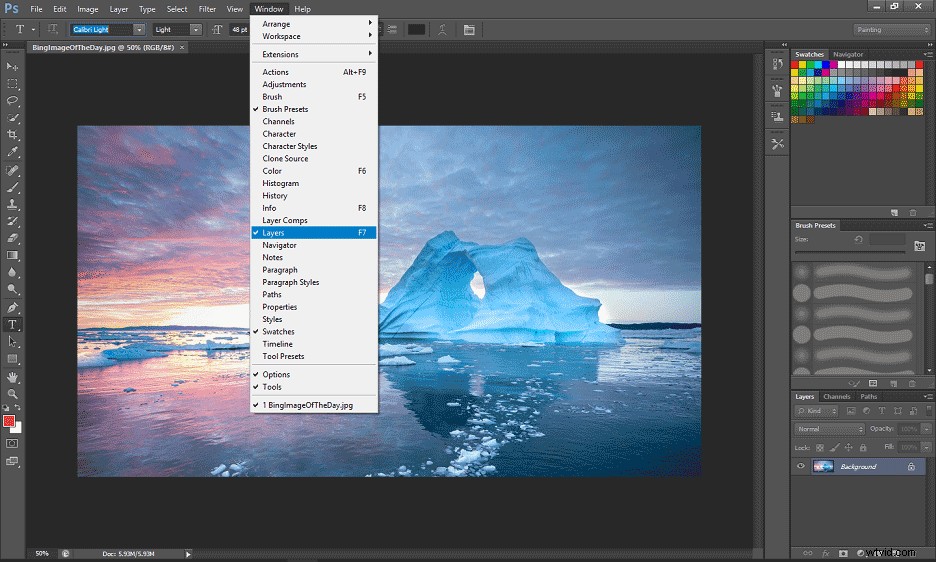
ステップ4.背景を右クリックします>重複したレイヤー 右下隅にある[OK]をクリックします ボタン。
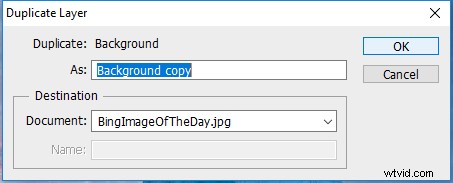
ステップ4.レイヤーパネルで、チェンジャー通常 光度へ 。
ステップ5.フィルターを選択します>研ぎ 、シャープが表示されます 、もっと研ぐ 、シャープエッジ 、スマート研ぎ 、およびアンシャープマスク 。
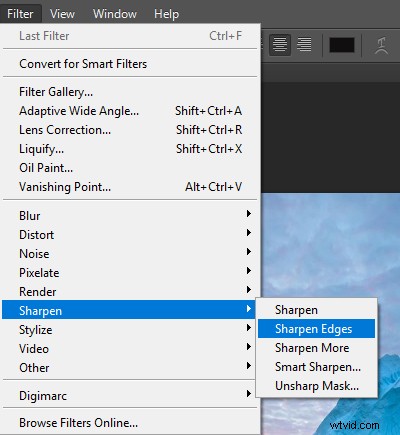
ステップ6.Smart Sharpenを使用して画像をシャープにします 、[プレビュー]をクリックします 、金額を設定します 、半径 、モーションブラー 、ガウスぼかし 、およびレンズぼかし 、[ OK]をクリックします 変更を保存します。 (オプション)
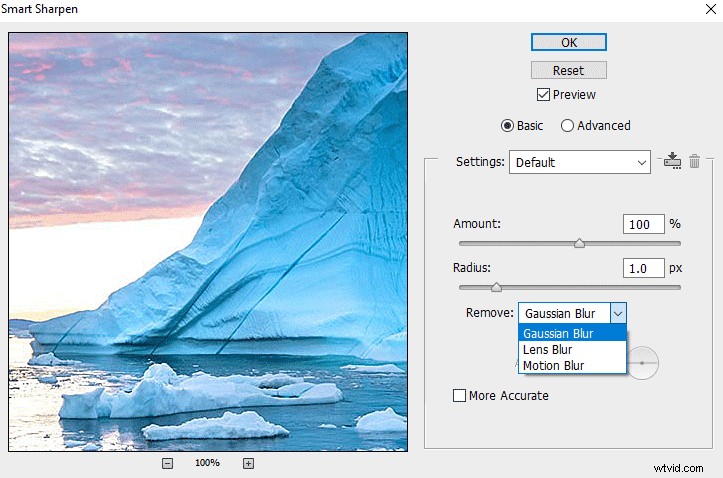
ステップ7.アンシャープマスクを使用して画像をシャープにします 、次に量を調整します 、半径 、およびしきい値 、最後に[ OK]をクリックします 。 (オプション)
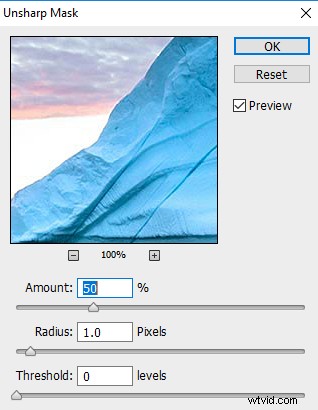
ステップ8.ファイルを選択します>保存 画像をコンピュータに保存します。
Photoshopで明るさとコントラストを調整する方法
手順1.Photoshopを起動し、目的の画像をインポートします。
ステップ2.画像>調整>明るさ/コントラストをクリックします 。
手順3.スライダーを動かして、明るさとコントラストを変更します。
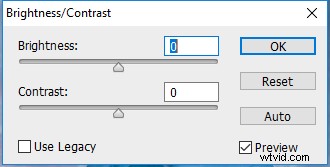
ステップ4.[OK]をクリックします 変更を保存してから、画像をコンピュータに保存します。
これで、Photoshopで写真を強調する方法を学びました。これには、明るさとコントラストを調整する方法、Photoshopで画像を鮮明にする方法、写真を強調するための9つのヒントが含まれます。この投稿が気に入ったら、友達と共有してください。
